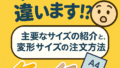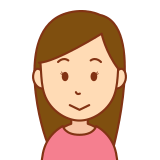
チラシをWordで作ってみたけど、これってそのまま印刷に使えるの?
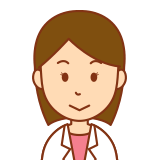
学会のポスターをPowerPointで作りたいんだけど、大丈夫?

はい、WordやPowerPointでも印刷データは作れます。
でも、注意点を知らずに入稿すると、「データ不備」で制作がストップしたり、仕上がりが残念なことに…。
WordやPowerPointで印刷用データを作るときの注意点
- サイズを「印刷サイズ+塗り足し」で設定する
→ A4なら、216×303mmで作るのが◎
→大きなサイズのポスターは、比率を保てば縮小版でもOK! - 背景や画像は、紙の端までのばす
→ 白フチが出ないようにするため - 画像は高解像度のものを使う
→ スマホで拡大して、ぼやけないか確認
保存は「高画質PDF」で!
入稿時は、ファイル形式をPDFにして保存しましょう。
特に、「印刷用」または「高品質」で保存すると安心です。
保存手順の例(Wordの場合):
- 「ファイル」→「エクスポート」→「PDF/XPSの作成」
- オプションで「印刷品質:高」に設定
- 保存!
まとめ|WordやPowerPointでも印刷はできる!でも準備が大事
- ✅ 事前にサイズを設定する!
- ✅ 必ずPDFにして保存
- ✅ 不安なときは、1枚だけ試し刷りをしてみるのもおすすめ!
WordやPowerPointのデータも、ちょっとの工夫でちゃんと印刷用になります。
まずはこのページの内容を参考にチェックしてみてください。